- 安装cad软件时提示缺少net组件怎么办 09-03 15:21
- AutoCAD怎么查找自动保存文件路径 09-03 11:26
- AutoCAD怎么设置自动保存 09-02 17:41
- AutoCAD怎么测量面积 08-06 11:06
- AutoCAD怎么垂直标注 08-06 10:39
- AutoCAD怎么测量距离 08-05 17:43
- AutoCAD怎么绘制圆环 08-05 17:40
- AutoCAD怎么使图形镜像 08-05 17:37
AUTOCAD软件中的定距等分是一个非常不错的功能,不知道如何使用的小伙伴,这里为大家带来详细的教程分享,想了解的小伙伴快一起来看看吧!
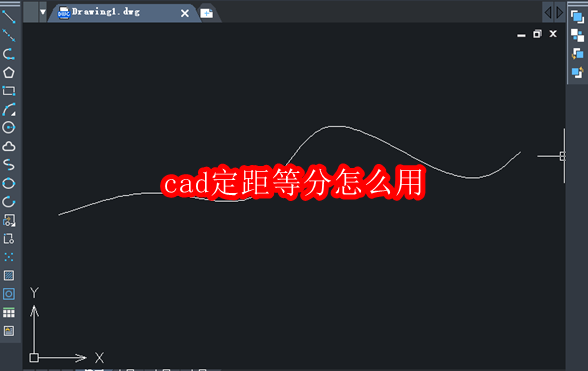
第一步:首先,我们打开中望CAD软件
第二步:随意画一条连续的曲线或直线(此处以曲线作为例子),如图所示。
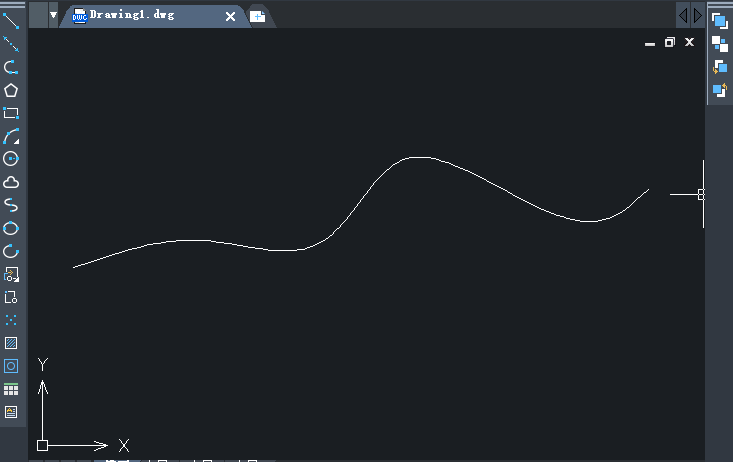
第三步:在命令栏输入“MEASURE(定距等分)”命令,此时光标变为方形,选取曲线为测量对象,指定分段长度为50,如图所示。
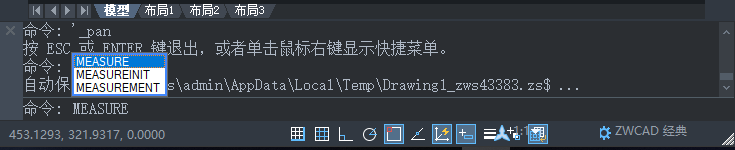
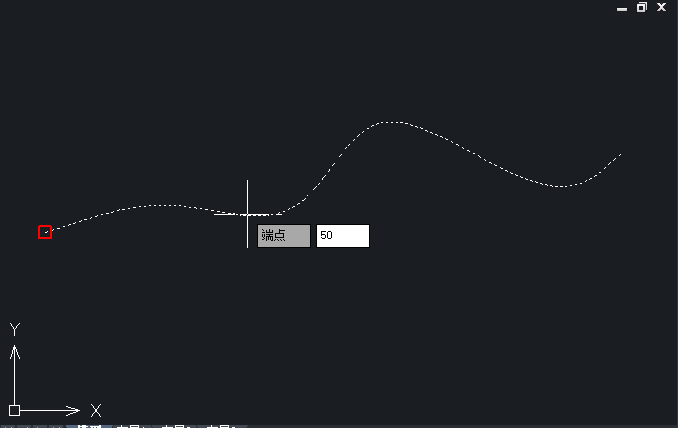
第四步:然后点击“格式-点样式”对点的样式进行修改,不修改是看不见等分点的,如图所示。
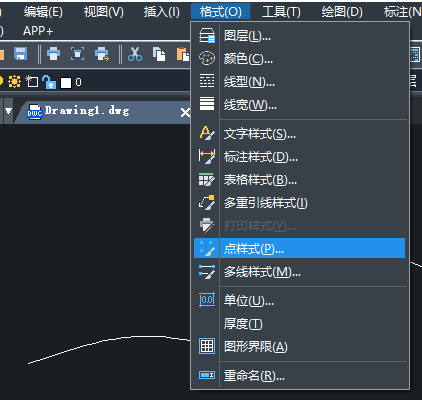
第五步:随意选择一种点样式,点击确定,如图所示。
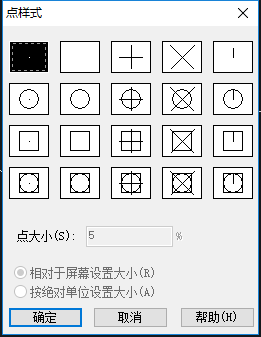
第六步:最后在CAD软件中就完成定距等分操作啦,如图所示。
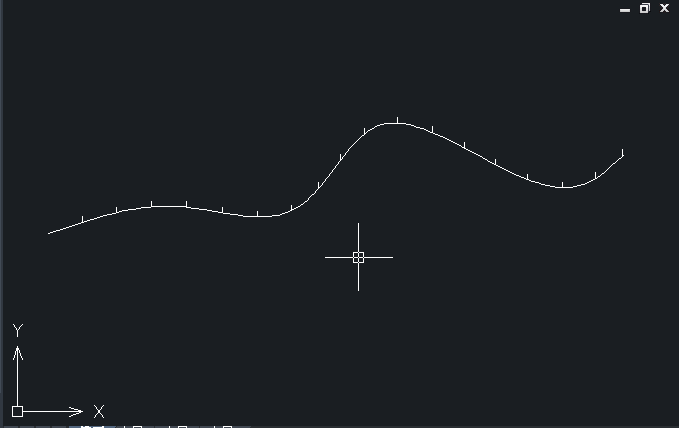
2.79MB / 2025-09-23
143KB / 2025-09-23
28.44MB / 2025-09-23
62.40MB / 2025-09-23
0.57MB / 2025-09-23
21.24MB / 2025-09-23
168.21MB
2025-09-23
2.79MB
2025-09-23
143KB
2025-09-23
70.12MB
2025-09-23
6.71MB
2025-09-23
1.84MB
2025-09-23
84.55MB / 2025-07-23
248.80MB / 2025-07-09
2.79MB / 2025-08-22
63.90MB / 2025-07-08
1.90MB / 2025-09-07
210.99MB / 2025-06-09
374.16MB / 2025-01-24
京ICP备14006952号-1 京B2-20201630 京网文(2019)3652-335号 沪公网安备 31011202006753号违法和不良信息举报/未成年人举报:legal@3dmgame.com
CopyRight©2003-2018 违法和不良信息举报(021-54473036) All Right Reserved
















